
AWS S3 란?
AWS S3는 Amazon Simple Storage Service 약자로 클라우드 기반의 객체 스토리지 서비스이다. 웹사이트에서 사용할 이미지, 영상 문서 등 파일을 저장하거나, 서버 백업 및 로그 보관 등 다양한 파일 저장소로 사용이 가능하다.
AWS S3 무료 이용하기
신규 AWS 계정에 한해 가입 후 12개월 동안 일정 사용량을 무료(Free Tier)로 제공하며, 무료기간이 끝나거나 무료 한도를 초과하면 요금이 발생한다.
[AWS S3 무료 제공 항목]
- 5GB의 S3 스탠다드 스토리지
- 매월 20,000 GET 요청
- 매월 15GB의 데이터 송신(인터넷으로 전송하는 경우)
S3 버킷 생성하기
1. AWS 신규 회원가입 후, AWS S3 서비스(https://s3.console.aws.amazon.com/s3/)로 이동
2. "버킷 만들기" 클릭

3. 아래와 같이 설정 하고, 나머지는 기본값으로 두고, 설정 완료 후, 하단 [버킷만들기] 클릭
- AWS 리전 : 아시아 태평양(서울)로 되어있는지 확인한다. 다른 지역으로 되어있으면 화면 오른쪽 상단에서 변경 가능하다.
- 버킷이름 : 3~63자 영문, 숫자 입력
- 객체소유권 : 'ACL활성화됨' 선택
- 이 버킷의 퍼블릭 액세스 차단 설정 : 체크 모두 해제




4. 생성된 버킷 이름을 클릭한다.

5. 업로드 버튼을 눌러 영상이나 이미지를 업로드한다.

6. 하단 권한 탭에서 '퍼블릭 읽기 액세스 권한 부여' 클릭 후, 경고박스 체크박스에 체크 후, 하단 [업로드] 버튼 눌러 최종 업로드한다.

7. 업로드가 완료되고 나면 객체 URL이 이미지 및 영상 URL이 된다. 해당 주소를 임베드해서 사용하면 된다.

파일이 제대로 보이지 않는 경우
객체 URL을 클릭했을때 아래와 같이
This XML file does not appear to have any style information associated with it. The document tree is shown blow. 메세지가 뜨며 파일이 제대로 보이지 않는다면 액세스 권한을 다시 설정해주어야한다.

1. 파일 '권한'탭에 들어가서 ACL(엑세스 제어목록)에서 파란색 박스의 '버킷 소유자 적용' 링크 클릭

2. 객체 소유권을 ACL 활성회됨으로 선택한 후, 아래 'ACL이 복원된다는 것을 확인합니다.' 선택 후 '변경사항 저장'한다.
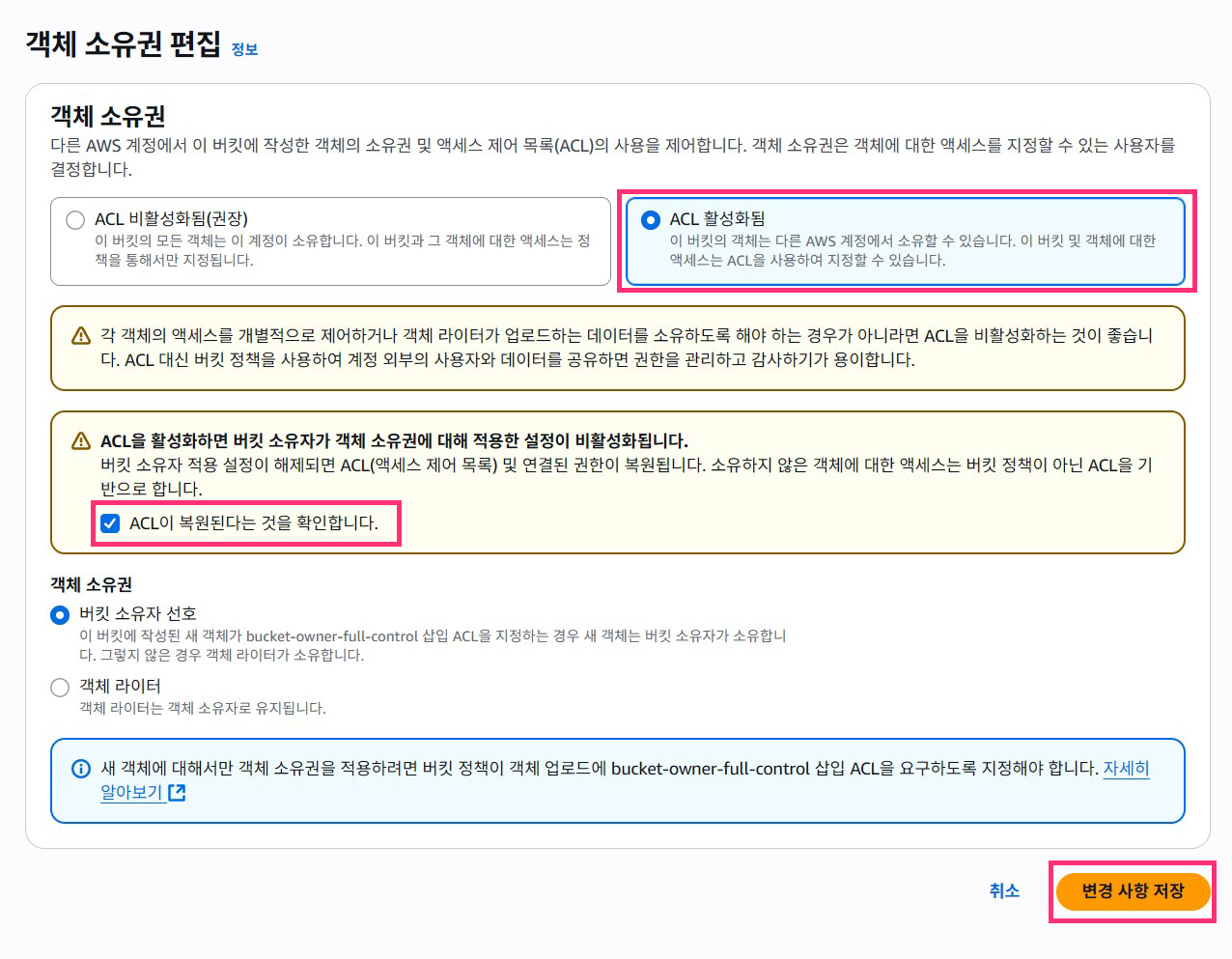
3. 그리고 다시 파일 '권한'탭에 들어가서 ACL(액세스 제어 목록) '편집' 버튼을 누른다.

4. 모든사람(퍼블릭 액세스) '읽기'에 체크하고, 노란색 박스 체크박스에도 체크한다.
모든 설정 완료 후, 하단 [변경사항저장]을 누르면 모든 사람이 액세스 할 수 있도록 변경 된다.

액세스 권한 수정후, 객체 URL에 다시 접속하면 영상이 제대로 뜨는 것을 확인할 수 있다.

'tip' 카테고리의 다른 글
| 카페24 DB 접속 방법 - phpMyAdmin 없이 HeidiSQL로 연결하기 (0) | 2025.06.22 |
|---|---|
| [보안SSL] http 또는 www 접속시 https로 강제 리다이렉트 시키기 (0) | 2025.06.20 |
| VS code / Visual Studio Code 불필요한 태그 삭제하기 (2) | 2024.07.22 |
| [그누보드/영카트] 글쓰기시 이모지 사용하기 (4) | 2024.03.27 |
| 그누보드 게시판 게시물 연도별로 보기 (2) | 2024.01.15 |
| 구글 사이트 등록하기 / 구글 서치콘솔 사용 방법 SEO (11) | 2023.10.20 |
| 다음 사이트 등록 방법 / 검색엔진 SEO (5) | 2023.10.20 |
| .htaccess 파일 이용하여 짧은 주소 만들기 / 리다이렉션 (2) | 2023.09.27 |

